เครื่องมือเปลี่ยนที่อยู่ MAC ฟรีสำหรับ Windows 11/10
ที่อยู่ MAC(MAC Address)หรือ ที่ อยู่ควบคุมการเข้าถึงสื่อ(Media Access Control Address)คือที่อยู่หรือตัวระบุที่ไม่ซ้ำกันซึ่งกำหนดให้กับอินเทอร์เฟซเครือข่าย ที่อยู่ MAC(MAC Address)ส่วนใหญ่ถูกกำหนดโดยผู้ผลิต แต่สามารถเปลี่ยนแปลงได้ด้วยตนเองในภายหลัง ซึ่งเรียกว่าMAC Spoofing (MAC Spoofing)ในบทความนี้ เราจะพูดถึงซอฟต์แวร์ฟรีแวร์บางตัวที่จะให้คุณเปลี่ยนที่อยู่ MAC(change the MAC address)ของการ์ดอินเทอร์เฟซเครือข่ายของคุณได้
เครื่องมือเปลี่ยนที่อยู่ MAC
ที่อยู่ MAC(MAC)มีประโยชน์อย่างยิ่งในการปกป้องเครือข่ายของคุณจากการเชื่อมต่อที่ไม่ต้องการ สิ่งที่คุณต้องทำคืออนุญาตเฉพาะที่ อยู่ MACที่คุณต้องการเชื่อมต่อกับอินเทอร์เน็ต(Internet)หรือเครือข่าย เราได้เห็นในรายละเอียดแล้วที่อยู่ MAC คืออะไรและวิธีค้นหาที่ อยู่ MACของอะแดปเตอร์เครือข่ายของคุณ ตอนนี้ให้เราดูที่เครื่องมือเปลี่ยนที่อยู่ MAC(MAC Address Changer Tools) ฟรี สำหรับWindows 11/10ที่ให้คุณเปลี่ยนที่อยู่ MAC(MAC Address)หรือ ที่ อยู่ควบคุมการเข้าถึงสื่อ(Media Access Control Address)ได้อย่างง่ายดาย
(Best MAC)เครื่องมือเปลี่ยนที่อยู่MAC ที่ดีที่สุด สำหรับ Windows 11/10คือ:
- เทคนิค
- NoVirus ขอบคุณค่ะ
- เอสเอ็มเอ็มแมค.
1] ตัวเปลี่ยนที่อยู่ MAC ของ Technitium
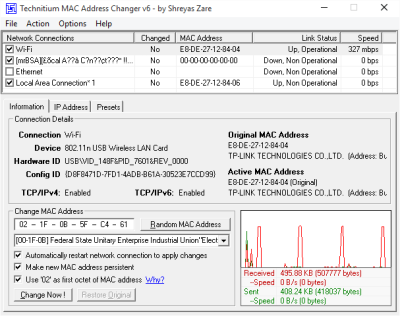
Technitium MAC changer ช่วยให้คุณสามารถปลอมแปลงหรือเปลี่ยน ที่อยู่ MACของการ์ดอินเทอร์เฟซเครือข่ายของคุณได้ทันที ให้ข้อมูลเพียงพอเกี่ยวกับอแด็ปเตอร์แก่คุณ และให้คุณแก้ไขการตั้งค่าในขอบเขตที่มากขึ้น UI นั้นเรียบง่ายและใช้งานง่าย นอกจากนี้ ยังรับและอัปเดตข้อมูลผู้ขายโดยอัตโนมัติด้วยการดาวน์โหลดข้อมูลผู้ขายล่าสุด ( OUI ) จากIEEE.org
หากคุณไม่ทราบเกี่ยวกับโครงสร้างของ ที่อยู่ MAC มากนัก เครื่องมือนี้สามารถสุ่มให้ที่ อยู่ MAC ที่เหมาะสม พร้อมข้อมูลผู้ขายทั้งหมดได้ คุณยังสามารถทำให้ที่ อยู่ MAC ใหม่เป็น แบบถาวรได้ และหากคุณเปลี่ยนที่ อยู่ MAC โดยไม่ได้ตั้งใจ หรือเพียงแค่ต้องการย้อนกลับการเปลี่ยนแปลง โปรแกรมก็มีความสามารถที่จะทำได้ เมื่อคุณเปลี่ยนที่ อยู่ MACซอฟต์แวร์จะรีสตาร์ทการเชื่อมต่อเครือข่ายโดยอัตโนมัติเพื่อใช้การเปลี่ยนแปลง
คลิกที่นี่(here)(here)เพื่อดาวน์โหลดTechnitium MAC Address Changer
2] NoVirus ขอบคุณตัวเปลี่ยนที่อยู่ MAC(NoVirus Thanks MAC Address Changer)
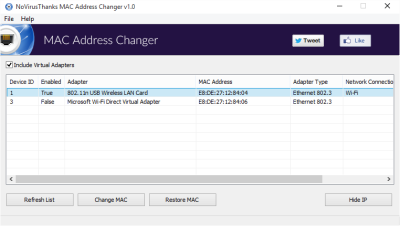
NoVirus ขอบคุณตัวเปลี่ยนที่อยู่ MAC(NoVirus Thanks MAC Address Changer)เป็นอีกหนึ่งตัวเปลี่ยนที่อยู่MAC แบบธรรมดา (MAC)จะแสดงอะแดปเตอร์ที่มีอยู่ทั้งหมด และหากคุณต้องการ คุณสามารถเปิดใช้งานอะแดปเตอร์เครือข่ายเสมือนได้ นอกเหนือจากนั้นจะแสดง ที่อยู่ MAC ปัจจุบัน และรายละเอียดผู้ผลิต
ในการเปลี่ยนที่ อยู่ MACคุณเพียงแค่กดปุ่ม 'เปลี่ยนMAC ' และป้อนที่ อยู่ MAC ใหม่ คุณสามารถสุ่มอีกครั้งหรือเพียงแค่เลือกตัวเลือกใดตัวเลือกหนึ่งของคุณ มีตัวเลือกสำหรับการเปลี่ยนแปลงย้อนกลับ โปรแกรมค่อนข้างใช้งานง่ายและไม่ได้แสดงข้อมูลที่ทำให้เกิดความสับสนที่ไม่จำเป็นใดๆ ทั้งสิ้น เป็นโปรแกรมธรรมดาและค่อนข้างตรงไปตรงมา
คลิกที่นี่(here)(here)เพื่อดาวน์โหลด NoVirus ขอบคุณตัวเปลี่ยน ที่อยู่ MAC(NoVirus Thanks MAC Address Changer)
3] ตัวเปลี่ยนที่อยู่ MAC SMAC
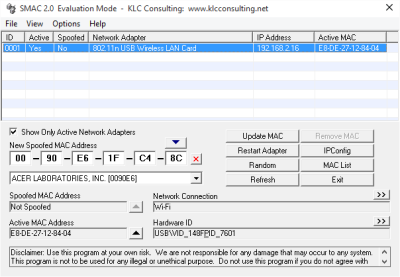
ตัวเปลี่ยนที่อยู่ MAC ของ SMAC(SMAC MAC)มีให้เลือกห้าแบบ โดยรุ่นพื้นฐานที่สุดรุ่น Evaluation Edition(Evaluation Edition)จะไม่เสียค่าใช้จ่าย รุ่นทดลองใช้มีคุณลักษณะที่จำเป็นทั้งหมด แต่ไม่มีคุณลักษณะขั้นสูงบางอย่างที่คุณจะได้รับในตัวแปรที่ค่อนข้างสูงกว่า นอกเหนือจากการปลอมแปลง ที่อยู่ MACยูทิลิตีนี้สามารถดูIP Configได้
ยิ่งไปกว่านั้น มันมาพร้อมกับคุณสมบัติพื้นฐานอื่นๆ ทั้งหมด เช่น การลบที่อยู่ IP ปลอมและรีสตาร์ทอแด็ปเตอร์อินเทอร์เฟซเครือข่ายโดยอัตโนมัติ และสุ่มที่อยู่MAC ข้อจำกัดเดียวที่สามารถป้องกันไม่ให้คุณใช้เครื่องมือนี้คืออนุญาตให้เปลี่ยน ที่อยู่ MACสำหรับอะแดปเตอร์เดียวเท่านั้น หากคุณต้องการเปลี่ยนอะแดปเตอร์เพิ่มเติม คุณต้องซื้อเวอร์ชันที่ต้องชำระเงิน
คลิกที่นี่(here)(here)เพื่อดาวน์โหลดSMAC MAC Address Changer
ตัวเปลี่ยนที่อยู่ MAC(MAC)ตัวไหนดีที่สุด?
Technitium, SMAC MAC , NoVirus ขอบคุณ(NoVirus Thanks) เป็น เครื่องมือเปลี่ยนที่อยู่MACที่ดีที่สุดสำหรับWindows 11/10อย่างไรก็ตาม อาจมีเครื่องมืออื่นๆ ที่คุณสามารถใช้เพื่อเปลี่ยนที่อยู่ MAC(MAC Address)บนคอมพิวเตอร์ของคุณ ไม่ว่าคุณจะใช้อีเทอร์เน็ต(Ethernet)หรือWi-Fiคุณสามารถเปลี่ยนที่อยู่ MAC(MAC Address)โดยใช้เครื่องมือเหล่านี้
ฉันจะเปลี่ยนที่อยู่ MAC ของฉันได้อย่างไร
หากต้องการเปลี่ยนที่อยู่ MAC(MAC Address)ในWindows 11/10คุณต้องเปิดDevice Manager (Device Manager)ในการนั้น ให้กดWin+Xเพื่อเปิด เมนู WinXและเลือกตัวเลือกDevice Manager (Device Manager )จากนั้นขยาย เมนู อะแดปเตอร์เครือข่าย(Network adapters )และคลิกขวาที่อะแดปเตอร์เครือข่ายที่ใช้อยู่ในปัจจุบัน เลือก ตัวเลือก คุณสมบัติ(Properties )และสลับไปที่แท็บขั้นสูง (Advanced )หลังจากนั้นไป ที่ตัวเลือก ที่อยู่เครือข่าย(Network Address )และป้อนที่ อยู่ MAC ใหม่ ในกล่อง ในที่สุด ให้คลิกปุ่มตกลง(OK )
หากคุณมีข้อมูลเพิ่มเติมโปรดทำในส่วนความคิดเห็น(If you have any more to add, please do so in the comments section.)
Related posts
ฟรี Packet Sniffing Tools สำหรับระบบ Windows 10
MAC Address ใน Windows 10: เปลี่ยน, Lookup, การปลอมแปลง
วิธีการ Create and Print Address Labels ใน Windows 11/10
Best Free Ping Monitor Tools สำหรับ Windows 10
NetTraffic: เรียลไทม์ Network traffic จอภาพสำหรับ Windows 10
Best Free Download Manager software สำหรับ Windows 10
Best Free Screenplay Writing software สำหรับ Windows 10
Best ฟรี Driver Update Software สำหรับ Windows 10
Best MD5 Hash Checker Tools สำหรับ Windows 10
Best Free Stick Figure Animation software สำหรับ Windows 11/10
Best Free Screen Capture Software สำหรับ Windows 10
Best ฟรี Calligraphy software สำหรับ Windows 10
Best Free Partition Manager software สำหรับ Windows 10
วิธีการดาวน์โหลด Windows 10 ISO โดยใช้ Rufus
Best ฟรี Internet Security Suite Software สำหรับ Windows 10
วิธีการใช้ Sandboxie บน Windows 10
วิธีการสลับฮาร์ดดิสก์ไดรฟ์ใน Windows 10 กับ Hot Swap
Best ฟรี Audio Format Converter software สำหรับ Windows 10
Best ฟรี Network Monitoring Tools สำหรับ Windows 10
วิธีทำ window stay Always ใน Top ใน Windows 10
